共享打印机时显示无法保存打印机设置_win10共享打印机无法保存设置怎么办
发布时间:2024-01-21
来源:绿色资源网
在现如今的数字化时代,共享打印机已经成为办公环境中极为常见的设备之一,在使用共享打印机的过程中,有时我们可能会遇到一些问题,比如在windows 10中共享打印机时,出现无法保存打印机设置的情况。这种情况可能会给我们的工作带来一些不便,因此我们需要寻找解决办法。接下来我们将探讨一些针对win10共享打印机无法保存设置的解决方案。
方法如下:
1.在win10系统桌面上,开始菜单。右键,运行。
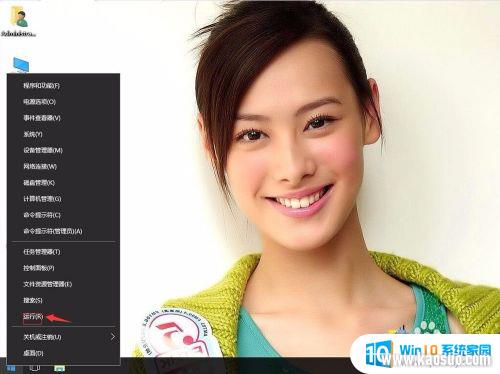
2.输入services.msc,再确定。
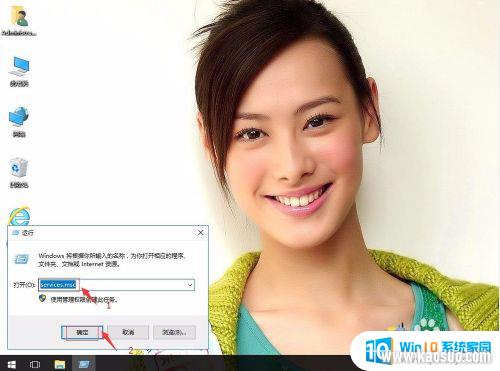
3.在服务中,找到找到Windows Firewall服务。
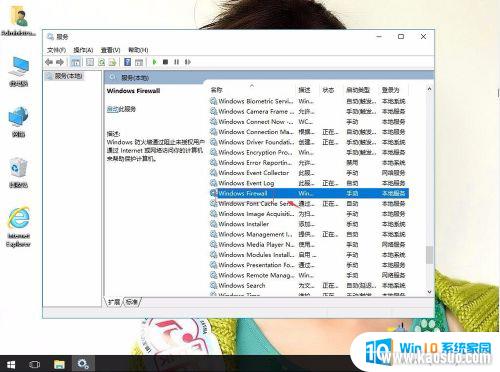
4.右键,属性。
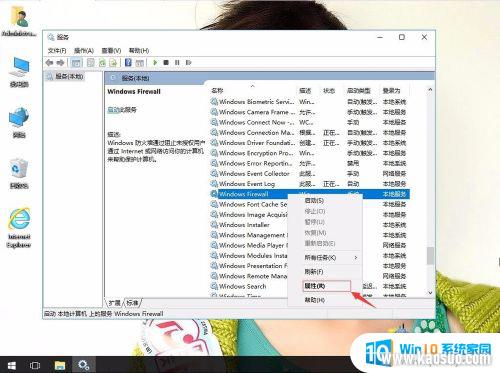
5.启动类型:自动。再单击启动。再应用,确定。
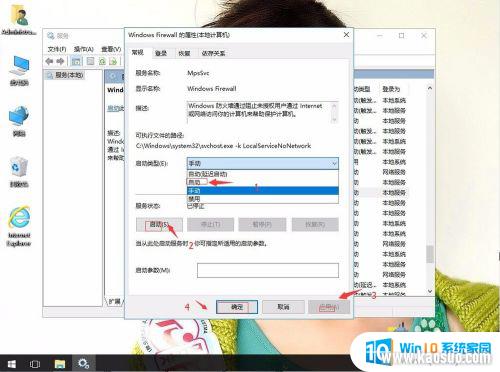
以上是共享打印机时无法保存打印机设置的全部内容,如果您遇到这种情况,请按照以上方法进行解决,希望对您有所帮助。















